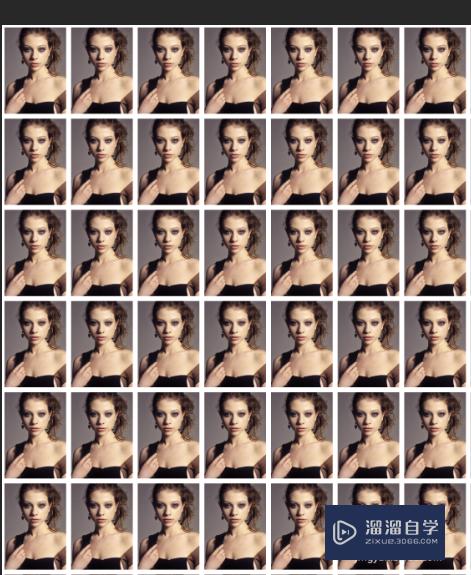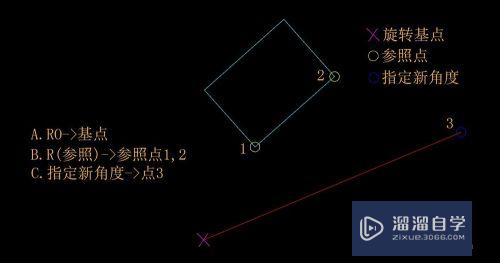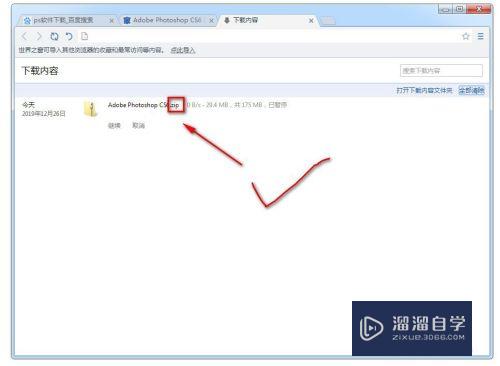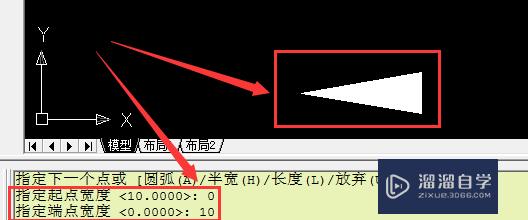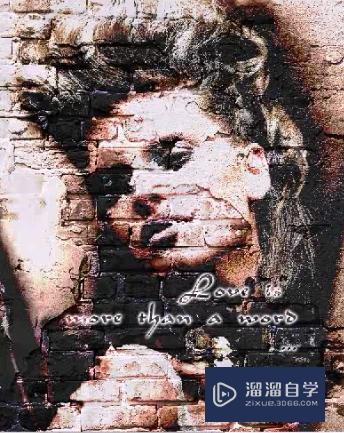如何用Photoshop去掉双下巴(怎么用ps去掉双下巴)优质
相信很多人都被双下巴一直困扰着。因为每次拍照的时候。那个双下巴属实是很煞风景。那么我们有什么办法能够将双下巴去除呢?今天小渲就来教大家用Photoshop去掉双下巴。
点击观看“Photoshop”视频教程。帮助你更好的上手
工具/软件
硬件型号:机械革命极光Air
系统版本:Windows10
所需软件:Photoshop2017
方法/步骤
第1步
打开PS。导入图片素材。
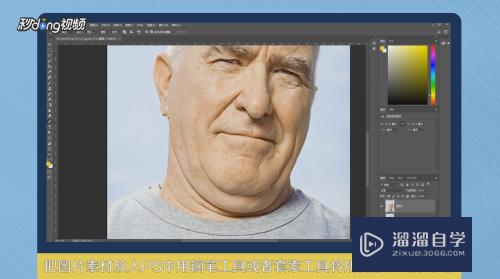
第2步
用钢笔工具或套索工具将所要修正的双下巴按照正常脸型圈出来。载入选区。
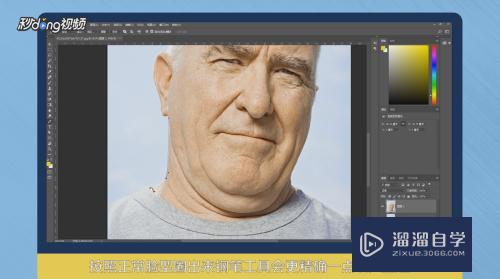
第3步
使用选择——修改——羽化。具体数值根据图片像素而定。
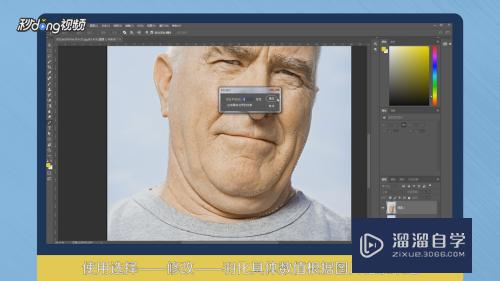
第4步
羽化完成后拷贝两层。将上边的一层创建出剪贴蒙版。
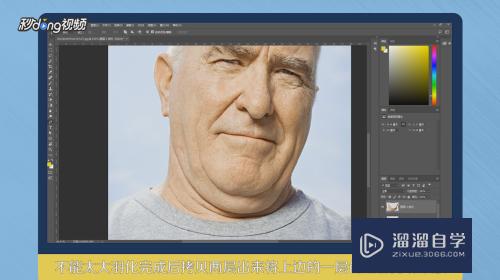
第5步
使用自由变换——变形。将下巴慢慢往上推。推至满意即可。
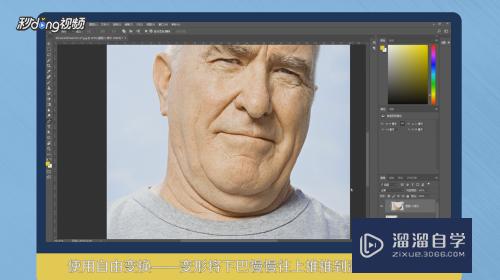
第6步
总结如下图所示。

以上关于“如何用Photoshop去掉双下巴(怎么用ps去掉双下巴)”的内容小渲今天就介绍到这里。希望这篇文章能够帮助到小伙伴们解决问题。如果觉得教程不详细的话。可以在本站搜索相关的教程学习哦!
更多精选教程文章推荐
以上是由资深渲染大师 小渲 整理编辑的,如果觉得对你有帮助,可以收藏或分享给身边的人
本文标题:如何用Photoshop去掉双下巴(怎么用ps去掉双下巴)
本文地址:http://www.hszkedu.com/74534.html ,转载请注明来源:云渲染教程网
友情提示:本站内容均为网友发布,并不代表本站立场,如果本站的信息无意侵犯了您的版权,请联系我们及时处理,分享目的仅供大家学习与参考,不代表云渲染农场的立场!
本文地址:http://www.hszkedu.com/74534.html ,转载请注明来源:云渲染教程网
友情提示:本站内容均为网友发布,并不代表本站立场,如果本站的信息无意侵犯了您的版权,请联系我们及时处理,分享目的仅供大家学习与参考,不代表云渲染农场的立场!